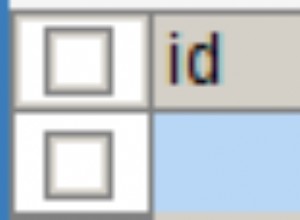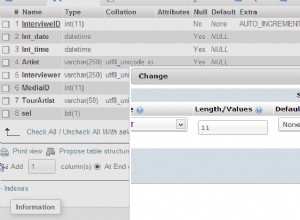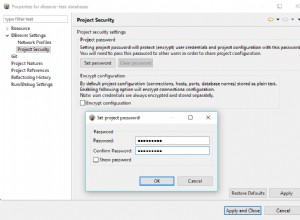As etapas a seguir habilitarão o Designer no phpMyAdmin 4+ assumindo que o phpMyAdmin está dentro da pasta
phpMyAdmin :- Abra
phpMyAdmin/config.inc.phpephpMyAdmin/config.sample.inc.php. - Localize as configurações de armazenamento do phpMyAdmin em
config.sample.inc.php(linhas 38-66 em 4.0.7). - Copie todo o usuário de controle e configuração db/table de armazenamento e cole-o em
config.inc.php. Quando terminar, seu config.inc.php deve incluir algo assim:
4.0.7 Exemplo:
/* change this info to whatever user has read-only access to the "mysql/user" and "mysql/db" tables */
$cfg['Servers'][$i]['controluser'] = 'root'; //this is the default user for MAMP's mysql
$cfg['Servers'][$i]['controlpass'] = 'root'; //this is the default password for MAMP's mysql
/* this information needs to line up with the database we're about to create so don't edit it unless you plan on editing the SQL we're about to run */
$cfg['Servers'][$i]['pmadb'] = 'phpmyadmin';
$cfg['Servers'][$i]['bookmarktable'] = 'pma__bookmark';
$cfg['Servers'][$i]['relation'] = 'pma__relation';
$cfg['Servers'][$i]['table_info'] = 'pma__table_info';
$cfg['Servers'][$i]['table_coords'] = 'pma__table_coords';
$cfg['Servers'][$i]['pdf_pages'] = 'pma__pdf_pages';
$cfg['Servers'][$i]['column_info'] = 'pma__column_info';
$cfg['Servers'][$i]['history'] = 'pma__history';
$cfg['Servers'][$i]['table_uiprefs'] = 'pma__table_uiprefs';
$cfg['Servers'][$i]['tracking'] = 'pma__tracking';
$cfg['Servers'][$i]['designer_coords'] = 'pma__designer_coords';
$cfg['Servers'][$i]['userconfig'] = 'pma__userconfig';
Nota:Estamos apenas informando ao phpMyAdmin em quais nomes de banco de dados e tabelas armazenar detalhes de configuração específicos. Agora vamos adicionar o banco de dados.
- phpMyAdmin é instalado com o SQL que precisamos para gerar o banco de dados no qual o Designer depende. Só precisamos localizar o script. Na versão 4.0.7, o local do arquivo é
phpMyAdmin/examples/create_tables.sql. Como alternativa, você pode copiar/baixar isso do github do phpMyAdmin . - Depois de localizar o arquivo, importe o arquivo ou copie/cole em uma janela SQL e execute no phpMyAdmin.
- Agora, tudo deve estar configurado corretamente. Precisamos limpar os cookies e reiniciar o navegador.
- Ao abrir o backup do phpMyAdmin, navegue até uma tabela específica e nas abas você verá a aba Designer.
Isenção de responsabilidade:essas instruções são baseadas especificamente na nova estrutura de pastas no phpMyAdmin 4+. Você pode aplicar as mesmas instruções usando o github do phpMyAdmin
config.sample.php e o create-table.sql que o acompanha . Escolha sua versão do phpMyAdmin selecionando a ramificação correta.